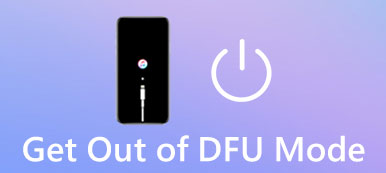Bir iPhone sorunuyla karşılaştığınızda veya ikinci el bir iPhone aldığınızda, birçoğunuz sorunu iPhone'u geri yükleyerek çözme eğilimindesiniz. Ne yazık ki, bazen, bu size yeni bir sorun bile getiriyor. iPhone geri yükleme ekranı görünmeye devam ediyor ve tüm verilerinize erişilemez durumda kalıyor. Bu oldukça sinir bozucu ve size yardımcı olacak bazı acil çözümler gerektiriyor. Bu nedenle, çoğu iPhone modeli için bu sorundan hızla kurtulmanıza veya iPhone geri yükleme ekranını manuel olarak kaldırmanıza ve iPhone'unuzu ayarlamaya devam etmenize yardımcı olan özenle toplanmış 5 çözüm geliyor.
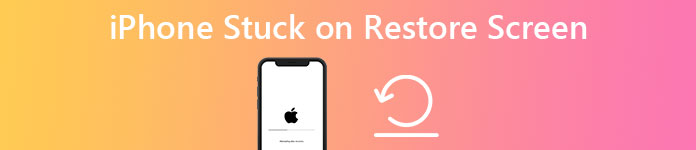
- Bölüm 1: Neden iPhone'um Geri Yükleme Ekranını Gösteriyor?
- Bölüm 2: Geri Yükleme Ekranı Sorununda iPhone Sıkışması Nasıl Çözülür
- 3. Bölüm: iPhone'un Geri Yükleme Ekranında Takılıp Kalmasıyla İlgili SSS
Bölüm 1: Neden iPhone'um Geri Yükleme Ekranını Gösteriyor?
İPhone'u geri yüklemek için ilk amacınız, yeni bir soruna neden olmak yerine sorunu çözmektir. Ekranınızda hatırlatıcının göründüğünü ve takıldığını gördüğünüzde: support.apple.com/iphone/restore. Bunun neden olacağını merak edebilirsiniz. Aşağıdaki gibi birkaç olası neden vardır.
- İPhone'u geri yüklemek için eski iTunes'un yanlış kullanımları.
- Dosyaları bilgisayardan iPhone'unuza yanlış yollarla aktarma.
- iOS düzgün bir şekilde güncellenmedi veya geri yüklenmedi.
- Olası donanım hasarı.
Tanımlanması zor olan başka birçok olası neden de vardır. Bu nedenle, bu sorun için belirli bir neden tahmin etmeniz kolay değildir. Ancak, geri yükleme ekranı sorununa takılan iPhone'unuzu düzeltmek için aşağıdaki uygulanabilir yöntemleri okumaya devam edebilir ve deneyebilirsiniz.

Bölüm 2: Geri Yükleme Ekranı Sorununda iPhone Sıkışması Nasıl Çözülür
İPhone geri yükleme ekranının hareket etmemesi sorununu çözmek için aşağıdaki 5 çözüm, ihtiyaç duydukları süreye göre 2 gruba ayrılmıştır. Belirli bir tanesi sorununuzla baş edemiyorsa hepsini deneyebilirsiniz. Adımları izlemeden önce, iPhone'unuzu kurtarmak için kullandığınız bilgisayarın iyi olduğundan emin olmanız ve ardından devam etmeniz gerekir.
2.1 Geri Yükleme Ekranında Sıkışan iPhone'u Çözmenin Hızlı Yöntemi
Apeaksoft iOS Sistem Kurtarma geri yükleme ekranı sorununa takılan iPhone'dan sizi hızlı bir şekilde kurtarabilecek kullanışlı bir araçtır. Siyah ekran, donmuş veya devre dışı bırakılmış bir iPhone vb. dahil olmak üzere her türlü iPhone sorunu için harika bir düzelticidir. Bu arada, profesyonel beceriler gerektiren karmaşık işlemler varsa endişelenmenize gerek yok. Aslında hiçbiri yok ve birkaç düğmeyi tıklayarak iPhone'unuzu kurtarabilirsiniz. Üstelik bu program, ister eski iPhone 4 ister en yeni iPhone 15 olsun, iPhone modellerinizin çoğuyla uyumludur.

4,000,000 + Yüklemeler
Farklı senaryolarda iPhone geri yükleme ekranını düzeltin.
Anormal bir durumda iPhone'unuza yeniden erişin.
Kurtarma işleminden sonra iPhone için bir yedek oluşturun.
İPhone'un silinen tarihini iTunes ve iCloud'dan kurtarın.
1. Adım Bilgisayarınıza iOS Sistem Kurtarma programını indirip kurduktan sonra, başlatabilir ve iPhone'unuzu çalıştırılabilir bir USB kablosuyla bilgisayara bağlayabilirsiniz. Ardından, tıklayın iOS Sistem Kurtarma Ana arayüzdeki tuş.

2. Adım Bundan sonra, program size çözebileceği belirli bir sorun hakkında bazı bilgiler gösterecek, Başlama okuduktan sonra düğmesine basın. Ardından, program cihazınızı algılayacaktır. tıklayabilirsiniz sabit Devam etmek için düğmesine.

3. Adım Ardından, aşağıdaki pencerede size iki düzeltme seçeneği verilecektir: Standart Düzeltme ve Gelişmiş Düzeltme. Bu modlar arasındaki fark, ikincisinin iPhone'unuzu geri yüklemesi ve tüm verileri silmesidir. Seçtikten sonra, iPhone'unuz için gerekli bazı bilgileri seçmeniz gerekir.

4. Adım Kategoriyi, türü ve modeli seçmeniz gerekir. Ardından, tıklayın Ön Onay bir ürün yazılımı paketi almak için düğmesine basın. Tıkla İndir Bilgisayarınıza indirmek için düğmesine basın. Son olarak, tıklayın Sonraki Geri yükleme ekranı sorununa takılan iPhone'unuzu kurtarmaya başlamak için düğmesine basın.

2.2 iPhone Geri Yükleme Ekranını Atlamanın Manuel Yolları
İşte sizi iPhone geri yükleme ekranından manuel olarak kurtarmanın daha fazla ücretsiz yolu. Bu olası çözümlerle fazladan uygulamalar yüklemeden de sorunu çözebilirsiniz.
1. iPhone Geri Yükleme Ekranını Atlamak için Yeniden Başlatmaya Zorlayın
Farklı iPhone modelleri için iPhone'unuzu yeniden başlatmaya zorlama yöntemi aynı değildir. Bu nedenle, modelinizi bulun ve denemek için aşağıdaki kılavuzu izleyin.
iPhone 6s veya öncesi: Apple logosunu görmek ve iPhone'u yeniden başlatmak için hem yan/üst düğmeyi hem de Ana Sayfa düğmesini basılı tutun.
iPhone 7, iPhone 7 Plus: Yan düğmeyi ve ses kısma düğmesini basılı tutun. Ekranınızda görünen Apple logosunu görene kadar onları bırakamazsınız.
iPhone 8 veya üstü: Ayrı düğmelere basıp bırakmak için buradaki sırayı izleyin. İlk olarak, ses açma düğmesine basın ve hızlıca bırakın. Ardından, ses kısma düğmesine basın ve hızlıca bırakın. Son olarak, Apple logosunu görene kadar yan düğmeyi basılı tutun.
Yukarıdaki yöntemler sorunu tanımlamanıza yardımcı olmayabilir, ancak geri yükleme ekranı sorununa takılan iPhone'u atlayabilir. Ardından iPhone'unuza yeniden erişim sağlayabilirsiniz.
2. iTunes'u Güncelleyin ve iPhone Geri Yükleme Ekranı Sorununu Çözün
İPhone'unuzu eski iTunes ile geri yüklemek, başlangıçta belirtildiği gibi, iPhone'un geri yükleme ekranında kalmasına neden olan olası nedenlerden biridir. Bu nedenle, iTunes'u güncelleyebilir ve geri yükleme ekranının kaybolup kaybolmadığını görebilirsiniz.
Mac kullanıcıları için: Başlatma panelinizden iTunes uygulamasını açın ve menü çubuğundaki iTunes düğmesini tıklayın. Ardından, tıklayın Güncellemeleri Kontrol Et varsa daha yeni bir sürümü indirmek için düğmesine basın.

Windows kullanıcıları için: Masaüstünüzde iTunes'u başlatın ve Destek ana arayüzdeki düğmesine basın. Ardından, tıklayın Güncellemeleri Kontrol Et En son sürümü kontrol etmek ve indirmek için düğmesine basın.
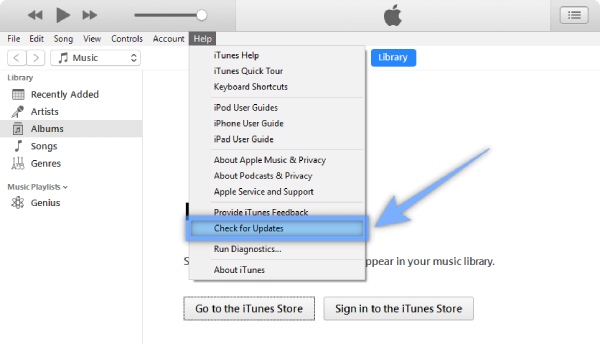
3. DFU Moduna Girin ve iPhone'u iTunes ile Geri Yükleyin
Başlamadan ve iPhone geri yükleme ekranından kurtulmak için adımları izlemeden önce, bu çözümün iPhone'unuzu geri yükleyeceğini ve tüm verilerinizi sileceğini bilmelisiniz. Ayrıca, kullandığınız iTunes en son sürüm olmalıdır.
1. Adım İPhone'unuzu bir USB kablosuyla bilgisayara bağlayın ve bilgisayarınızda iTunes'u başlatın.
2. Adım iPhone'unuzu yerleştirmek için aşağıdaki farklı yöntemlere bakın. DFU modu modellerinize göre.
iPhone 8 veya üstü: Sesi artırma düğmesine, ardından ses kısma düğmesine hızlıca basın. Ardından, ekran kararana kadar yan düğmeyi basılı tutun. Siyah olduğunda, ses kısma düğmesini ve yan düğmeyi birlikte 5 saniye basılı tutun. Ardından, yalnızca yan düğmeyi bırakın. Bunu saklayın ve iTunes, iPhone'unuzun şimdi DFU modunda olduğunu söyleyen bir pencere açacaktır.
iPhone 7 veya iPhone 7 Plus: Hem yan düğmeyi hem de ses kısma düğmesini basılı tutun. Yan düğmeyi yalnızca 8 saniye sonra bırakın. Ardından ekranınız siyah kalacak ve iTunes'un cihazınızın kurtarma modunda mı yoksa DFU modunda mı olduğunu söyleyip söylemediğini kontrol edebilirsiniz.
iPhone 6s veya altı: Bağlandıktan sonra hem Ana Sayfa düğmesini hem de yan/üst düğmeyi basılı tutun. Yan/üst düğmeyi yalnızca 8 saniye sonra bırakın. Ardından, iTunes'unuz size şimdi kurtarma modunda olduğunuzu hatırlatacaktır.
3. Adım Tıkla OK Aygıtınızın kurtarma modunda olduğunu belirten iTunes'daki açılır bildirimdeki düğme. Ardından, tıklayın Restore iPhone'unuzu geri yüklemek için aşağıdaki arayüzdeki düğmesine basın.
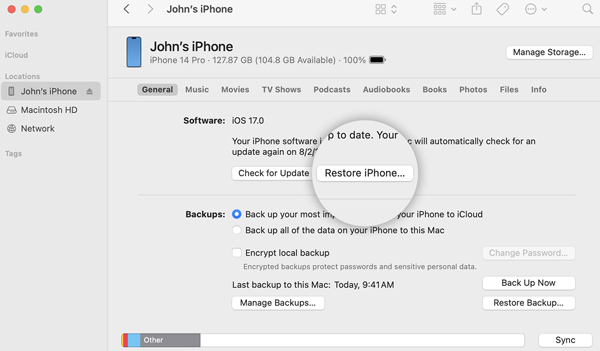
4. USB Kablosunu ve Bilgisayarı Kontrol Edin
Bazen kullandığınız bağlantı aygıtı da iPhone'un geri yükleme ekranında takılıp kalmasına neden olabilir ve iPhone'u geri yükleyemezsiniz. Bu nedenle, USB kablonuzun Apple'dan orijinal veya Apple onaylı olduğundan emin olmanız gerekir. Bu arada, bilgisayarınızın iyi durumda olduğundan emin olmanız ve gerekirse iyi bir bilgisayarla değiştirmeniz gerekir.
3. Bölüm: iPhone'un Geri Yükleme Ekranında Takılıp Kalmasıyla İlgili SSS
İPhone bir bilgisayarla manuel olarak nasıl geri yüklenir?
Bilgisayarınızdaki mevcut yedekleme ile iPhone'unuzu iTunes aracılığıyla geri yükleyebilirsiniz, ancak başlamadan önce iTunes'un en son sürüm olduğundan emin olmanız gerekir. Aksi takdirde, iPhone geri yükleme ekranında takılıp kalabilirsiniz. İTunes'u açın ve iPhone'unuzu bilgisayara bağlayın, ardından bilgisayara güvenmek için parolayı girmeniz gerekebilir. Bundan sonra ekrandaki kılavuzu izleyin ve iPhone'u geri yüklemek için Yedeklemeyi Geri Yükle düğmesini tıklayın.
Zorla yeniden başlatmanın ardından geri yükleme ekranında takılan iPhone nasıl çözülür?
İPhone'u yeniden başlatmaya zorladıktan sonra hala iPhone geri yükleme ekranını görüyorsanız, iOS'u yeniden yüklemeniz gerekebilir. Bilgisayarınızın (Mac veya PC) iTunes ile en son güncellemelere sahip olduğundan emin olun. Ardından iPhone'u bilgisayara bağladıktan sonra iTunes'u açıp bir açılır pencere görüyorsunuz, iOS'u yeniden yüklemek için Güncelle düğmesini tıklayın.
İPhone geri yükleme sorunu yaşarken ne yapmalı?
iPhone geri yükleme ekranını atlarsanız ve iPhone'unuzu tekrar geri yüklemeyi denerseniz, ancak hatalarla karşılaşırsanız, yapmanız gereken ilk şey iTunes'un en son sürüm olup olmadığını kontrol etmektir. Ardından iPhone'unuzu bilgisayara bağlayın ve hata numaranıza göre Apple web sitesindeki resmi talimatları izleyin.
Sonuç
Cildinizden kurtulmanıza yardımcı olacak yukarıda belirtilen 5 yöntem iPhone geri yükleme ekranında kaldı Sorun, çoğu senaryoda uygulanabilir ve verimlidir. Ardından, iPhone'unuzu tekrar kullanabilecek, geri yükleme işlemini yeniden deneyebilecek ve hatırlatıcıyı artık ekranınızda göremeyeceksiniz.